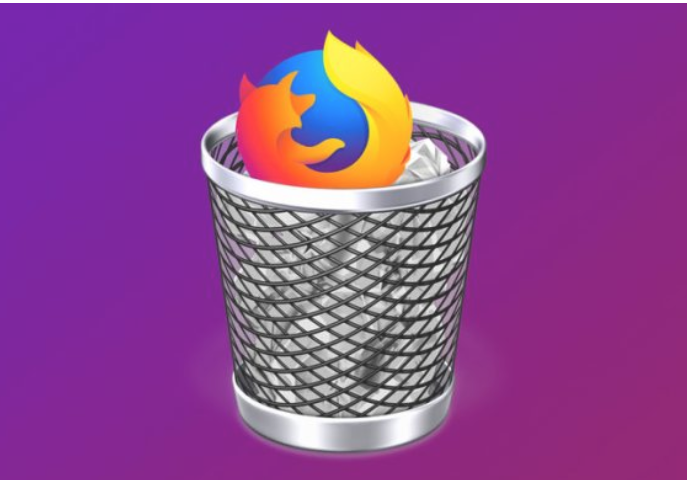Firefoxは、セキュリティ、さらに重要なことにプライバシーへの真剣な取り組みで知られています。人気のあるサイトや広告主がウェブ全体でユーザーを追跡する1つの方法は、Cookieとキャッシュです。
誰があなたが最近何をしていたかを知るために見ることができる閲覧履歴があります。プライベートモードは、すべての閲覧履歴とキャッシュファイルを削除することでこの問題を解決しますが、正直面倒ですよね?
なので今回は【FirefoxでプライベートモードなしでFirefoxの履歴を自動削除する方法】について紹介します!
ページコンテンツ
プライベートモードを使用しない利点は??
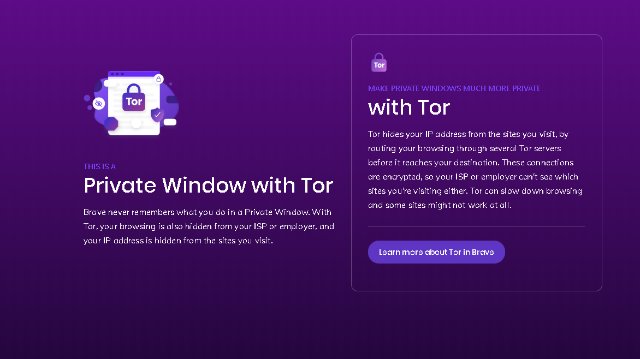
プライベートモードを使用しないことの利点は何になるのか??
- プライベートモードでは、ブラウザアドオンはすべて無効になり、ログインが面倒になる場合があります
つまり、パスワードマネージャー、広告ブロッカー、VPNなどはありません。驚くべきことに、Chromeには、アプリを終了したときにすべての閲覧履歴を自動的に削除するオプションがあります。
Firefoxは、プライバシーとセキュリティを真剣に考えているという評判を築いていますが、この機能をそのまま使用できますが、エクスペリエンスをカスタマイズする方法はありません。
Firefoxの履歴を自動削除するやり方
①Firefoxの設定
①Firefoxを開き、メニューアイコンから[オプション]に移動します。
これは他のブラウザでは設定と呼ばれますが、何らかの理由でFirefoxの設定とも呼ばれます。
②[プライバシーとセキュリティ]をクリック
③[Firefoxが閉じられたときにCookieとサイトデータを削除する]オプションをオン。
④ここですべてのキャッシュファイルを手動で削除するか、[データの管理]をクリックして個々のサイトキャッシュファイルを選択的に削除するか、Firefoxを閉じるときにすべて自動的に削除するかを選択できます。
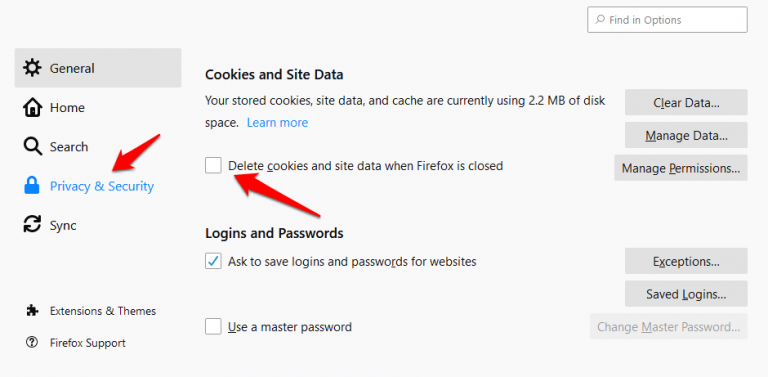
⑤もう少しスクロールすると、履歴の見出しが表示されます。
⑥Firefoxを閉じたときに履歴を消去するを有効にし、他のすべてのオプションを無効。
⑦そのとき、右側に[設定]ボタンが表示されます。それをクリックしてください。
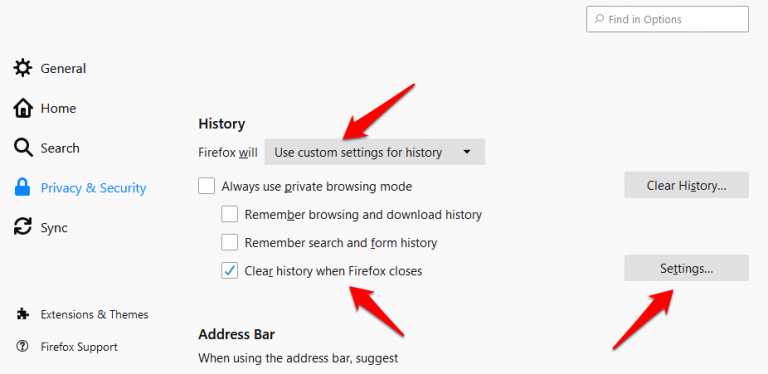
⑧続くポップアップでは、Firefoxをシャットダウンしたときに自動的に削除するものを正確に制御できます。
これには、閲覧とダウンロードの履歴、キャッシュ、Cookie、フォームまたは検索バーに入力した内容、およびアクティブなログインセッションが含まれます。Firefoxの履歴を他の種類の機密データとともに自動削除できるようになりました。
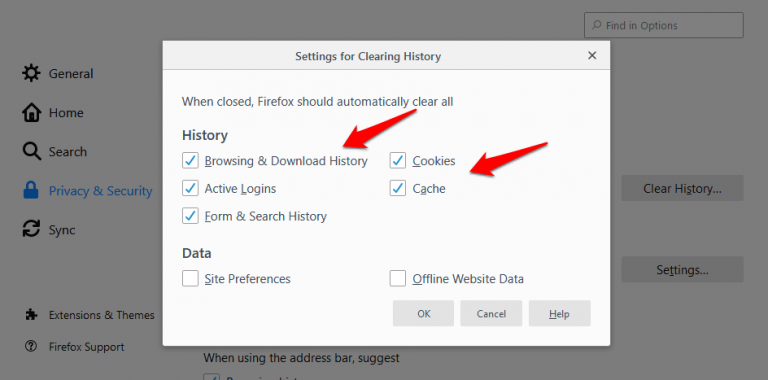
残念ながら日数を制御する方法はありません。
②履歴クリーナー
履歴クリーナーは、プライベートモードを使用せずに終了時にFirefoxの履歴を自動削除するのに役立つリストの最初のアドオンです。
①下のリンクをクリックしてアドオンページを開き、ダウンロードしてインストールします。
ダウンロード履歴クリーナー:Firefox
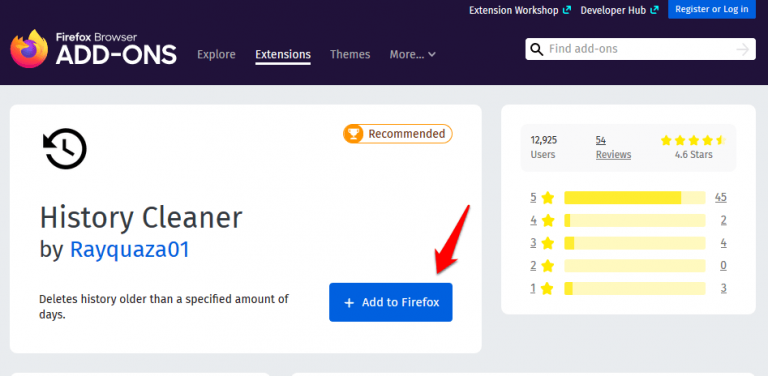
②Firefoxでアドオンページを開きます。
③設定ページに直接移動するか、about:addonsと入力して、アドレスバーでEnterキーを押します。
④履歴クリーナーの横にあるオプションをクリックします。
通常、他のアドオンのアドレスバーの横に表示されるように、ブラウザにアドオンアイコンは表示されません。
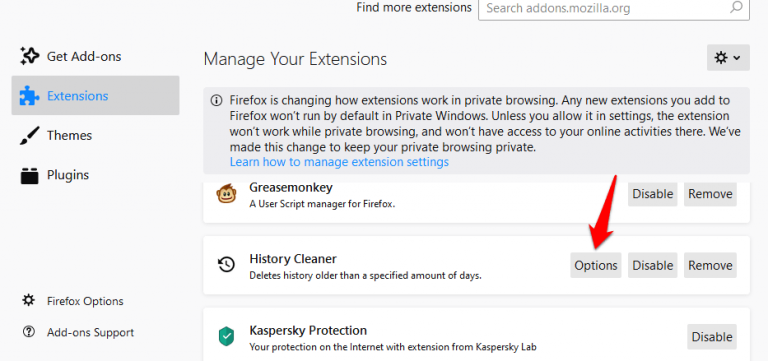
⑤少しスクロールして[日数]オプションを見つけます。
ここで、Firefoxで閲覧履歴を保持する日数を決定できます。
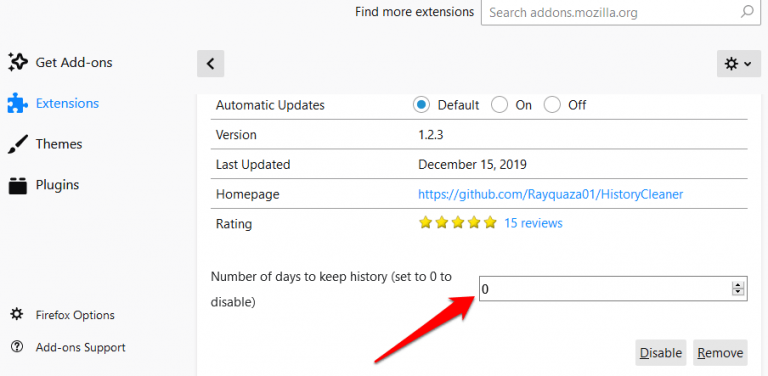
デフォルトでは0日に設定されています。
これは、個々のタブではなくブラウザーを閉じると、Firefoxのすべての閲覧履歴が自動的に削除されることを意味します。設定を保存することを忘れないでください。すべてをテストして、動作することを確認してください。
また読む: ChromeからFirefox Androidにブックマークをインポートする方法
③キャッシュをクリア
最初に説明したアドオンは良いですが、問題の一部を解決するだけです。
Firefoxの履歴を自動削除してプロセスをさらに制御できますが、キャッシュはどうですか?経験豊富なユーザーは、キャッシュファイルまたはデータを使用して、アクセスしたWebサイトをトレースできます。
Firefoxのキャッシュのクリアアドオンは、プライベートモードを使用せずにFirefoxキャッシュを自動的に削除します。しかし、キャッチがあります。ボタンを押す必要があります。悪いことではありませんが。これら2つのアドオンは一緒に使用しても安全です。以下のリンクを使用してダウンロードしてインストールします。
上記の点で前回行ったように、
①アドオンページを開きます。[キャッシュのクリア]アドオンの横にある[オプション]を選択。
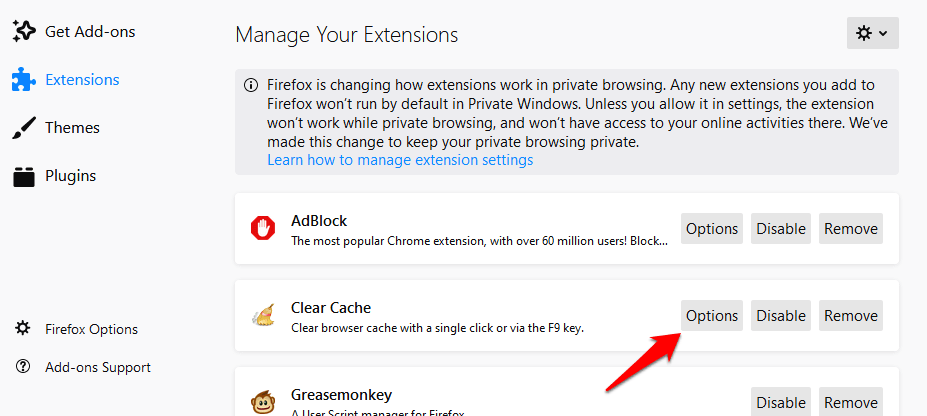
ここには2つのオプションがあります。キャッシュが削除されたかどうかの確認ダイアログ以外の通知を表示することを選択できます。
②2番目のオプションは、アクティブなタブをリロードすることです。
キャッシュを削除すると、すべてのアクティブなセッションからログアウトされます。そのため、Facebookにサインインしていてタブで開いている場合はログアウトされ、そのタブを閉じるか、キャッシュがクリアされた後にリロードするかを選択できます。
残念ながら、アドオンは、Firefoxの履歴とキャッシュの両方を自動で削除し、日数オプションを制御する方法はありません。
設定を保存したら、F9キー(macOSではCommand + F9キー)またはブラウザーのアドオンアイコンを押してキャッシュをクリアします。また、キャッシュファイルがそこに保存されるため、RAMとHDD / SDDのスペースが節約されます。
キャッシュのクリアをダウンロード:Firefox
まとめ
幸いなことに、このデータを削除して、プロセスのさまざまな側面をより細かく制御する方法があります。
デフォルトのFirefox設定をカスタマイズしてから、上記のアドオンをインストールして、希望の方法に設定するだけです。しばらく時間がかからないので、安心してブラウジングできます。
NordVPNセール情報
NORDVPNの10周年割引で今だけ最大66%割引実施中!
2年契約が通常32000円の所66%オフの11000円
1年契約が通常16400円の所58%オフの6840円
期間限定のセールなのでお早めに!!!!